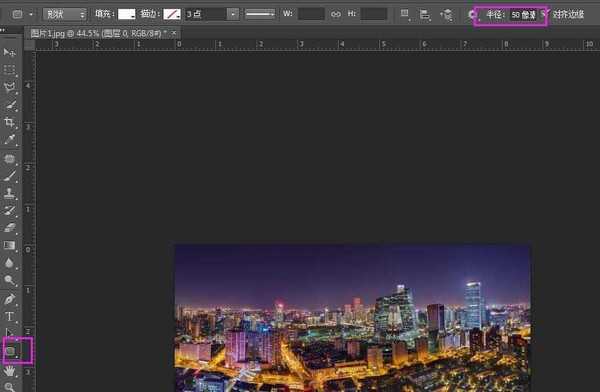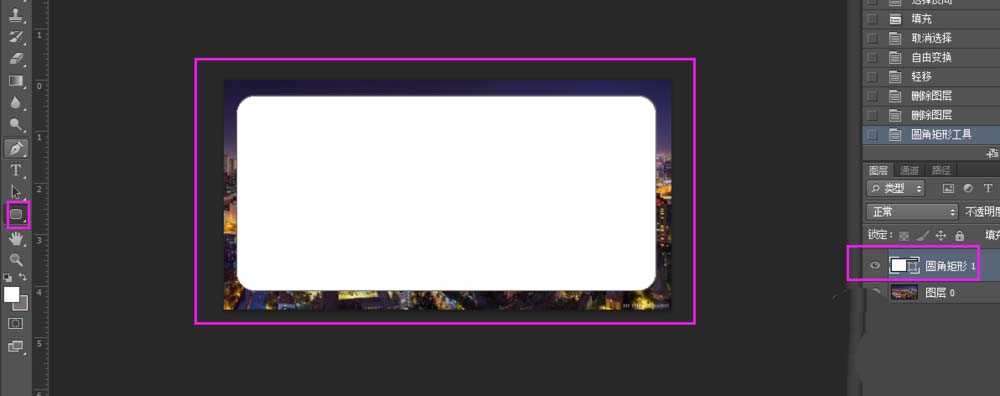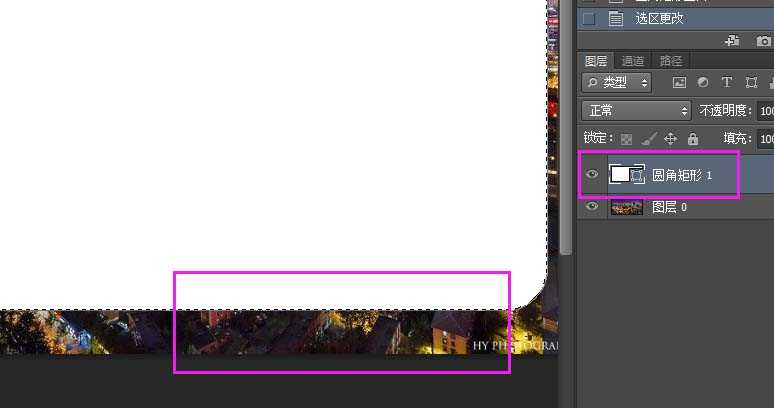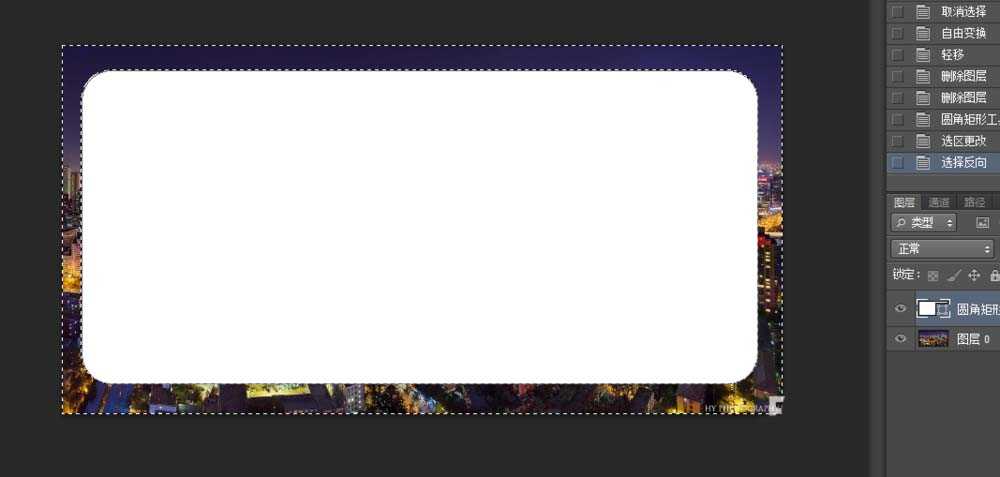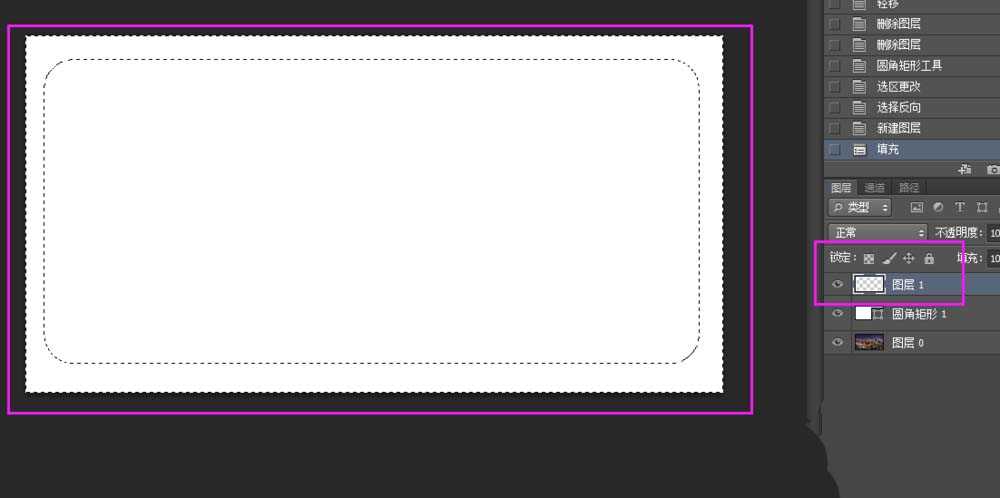有时候为了一定的效果,我们需要为图片添加圆角边框的效果,今天我简单介绍一种用ps给图片添加圆角边框的方法。
- 软件名称:
- Adobe Photoshop 8.0 中文完整绿色版
- 软件大小:
- 150.1MB
- 更新时间:
- 2015-11-04立即下载
1、将图片导入ps,我这里以一个北京夜景图为例
2、新建一个图层,选择圆角矩形工具,在图片上画一个圆角矩形
3、按住ctrl键,将画面变为选区
4、然后反选,将四周填充,比如填充白色,最后形成白色边框
5、然后将之前的白色圆角矩形隐藏即可,就只漏出白边了哦
相关推荐:
ps怎么绘制圆角五角星形的图形?
PS怎么将一个矩形图片制作成一个圆角矩形图片?
ps圆角矩形工具角度怎么修改? ps修改圆角矩形角度的教程